こんにちは。レビニアよ。今回はウディタのゲーム起動時の音量設定を変更する方法を解説するわ。

というのも、ウディタってデフォルトの音量が100%に設定されているのよね。お使いのパソコンの環境によるとは思うのだけど、私の場合は起動時に100%だとちょっと大きすぎね。飼い猫がビックリしてしまうわ。
音量をゲーム中に変更することはできるけど、変更が反映されるのは変更済みのセーブデータをロードした後。だからゲーム起動時は常に音量が100%になってしまうわ。
もちろん、アプリごとのボリューム設定を変えてしまえば済む話ではあるわ。でもそれでは遊んでもらうプレイヤーさんに対して不親切よね。無駄に手間をかけさせてしまうのだし。
そんなわけで、ゲーム起動時の音量を小さくしてみましょう。
音量設定用のシステム変数を変更する
では変更方法を解説していきましょう。
まずウディタの基本システムでの音量設定、これをどこで定義しているかというと、システム変数の100~102番になるわ。
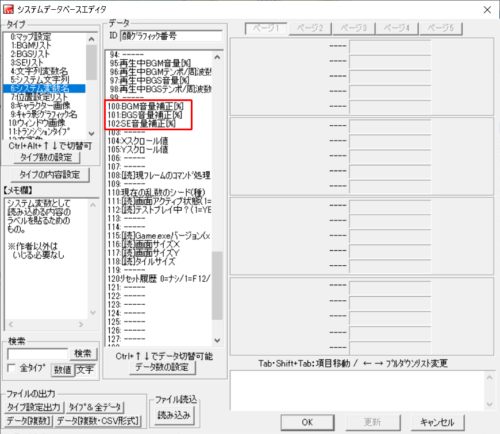
なぜ3つもあるのかというと、BGMが100番、BGSが101番、SEが102番に分けて設定されているからよ。
ウディタ解説サイト「YADOT-WOLF」さんによると、「初期設定値はそれぞれ100である」らしいわ。どこかのコモンでこの初期値を指定しているのかと思ったのだけど、そういうわけではないみたい。
初期値を変更できればそれが一番なのだけど、どうやって初期値を設定しているかわからない。さてどうしたものかしら……。
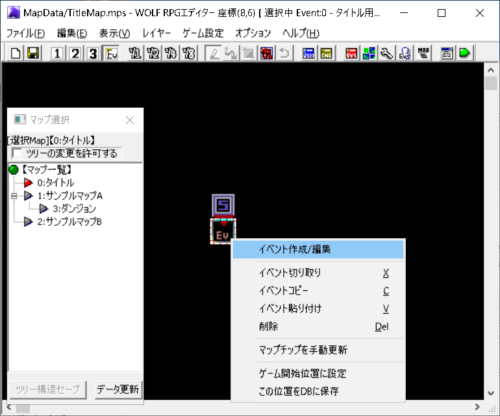
初期値がどこで設定されているか分からないのなら、ゲーム起動時にすぐ変更してしまえばいいのよ。
ということで、ゲームを起動して一番最初に実行されるイベントに音量調整を追記しましょう。サンプルゲームでいうなら「マップ0:タイトル」のマップイベントね。

マップイベント「タイトル用イベント」の先頭に以下のコマンドを追加するわ。
→変数操作でシステム変数100に50を指定する(BGM音量を50%に)
→変数操作でシステム変数101に50を指定する(BGS音量を50%に)
→変数操作でシステム変数102に50を指定する(SE音量を50%に)
※起動して「50%じゃ小さすぎる」と感じるようなら調整して頂戴。
これで各音量がゲームを起動してすぐに変更されて小さくなるはずよ。
音量の初期値が変更されているか確認
それではテストプレイを起動して確認してみましょう。

お馴染みのサンプルゲームタイトル画面。画像じゃ分かりようもないのだけど、音量は小さくなっているわ。

ゲームをスタートしてシステム設定を開いたのがこちら。コモンで設定した通り50%になっているわね。
ちなみにシステム設定にはBGSを変更する項目がないのだけど、
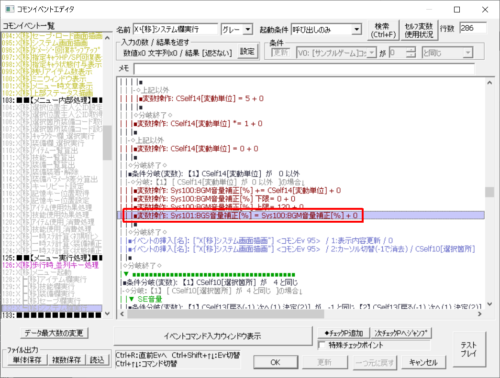
このとおり、システム設定でBGM音量を変更すると連動してBGS音量も同じ値に変更されるようになっているわ。
ゲーム起動時の音量初期設定値を変更する方法は以上よ。
